
Dosya tabanlı kameralardan Mac’teki iMovie’ye aktarma
Dosya tabanlı kameralar ve aygıtlar, video klipleri ve fotoğrafları flaş tabanlı saklama ortamlarına veya sabit disk sürücülerine (HDD) kayıt yapabilir ve saklayabilir. Dosya tabanlı kameralar ve aygıtlar genellikle USB kablosu aracılığıyla bilgisayarınıza bağlanır. Bazı dosya tabanlı kameralarda bunun yerine Mac’inize takabileceğiniz çıkarılabilir bellek kartları vardır.
Kameranızın iMovie ile uyumlu olup olmadığını denetlemek için, iMovie Tarafından Desteklenen Kameralar web sayfasına gidin.
Aşağıdakilerden birini yapın:
Aygıt ile birlikte gelen kabloyu kullanarak aygıtınızı Mac’inize bağlayın ve aygıtı açın.
Kamera kullanıyorsanız, PC Connect moduna ayarlayın. (Bu aktarım modunun adı, sizin aygıtınızda daha farklı olabilir.) Kameranızı Mac’inize bağladığınızda kameranız otomatik olarak “bağlanma” moduna geçebilir. Daha fazla bilgi için, aygıtınızla birlikte gelen belgelere bakın.
Not: Mac’inize DVD kamera bağlanması, DVD Oynatıcı uygulamasının açılmasına neden olabilir. Bu durumda, DVD Oynatıcı’dan çıkmanız yeterli olacaktır.
Aygıtınız SD kartı kullanıyorsa, SD kartını aygıtınızdan çıkarın ve Mac’inizdeki kart yuvasına (Mac’inizde kart yuvası varsa) veya harici kart okuyucuya takın.
Daha fazla bilgi için, bkz. Mac’teki iMovie ile kullanılan bellek kartları ve kablolar.
Mac’inizdeki iMovie uygulamasında
 araç çubuğunda İçe Aktar düğmesini tıklayarak İçe Aktar penceresini açın.
araç çubuğunda İçe Aktar düğmesini tıklayarak İçe Aktar penceresini açın.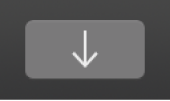
İçe Aktar düğmesini görmüyorsanız, araç çubuğunda Ortamlar düğmesini tıklayıp ardından İçe Aktar düğmesini tıklayın.
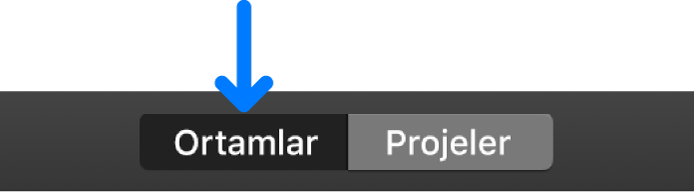
Görüntü Yakalama, Fotoğraflar veya başka bir fotoğraf uygulaması açılırsa pencereyi kapatın.
İçe Aktar penceresinde, kenar çubuğunun Kameralar bölümünde aygıtınızı seçin.
İçe Aktar penceresi aygıtınızdaki video kliplerin ve fotoğrafların küçük resimlerini görüntüler. Bir öğeyi seçtiğinizde, İçe Aktar penceresinin üst kısmında bir önizleme görünür.
Not: Yalnızca video veya yalnızca fotoğrafları göstermek için İçe Aktar penceresinin sağ üst köşesindeki açılır menüyü tıklayın ve bir seçenek seçin.
Bir videoyu önizlemek için imleci video küçük resmi boyunca sola ve sağa doğru taşıyın veya imleci İçe Aktar penceresinin üstündeki önizlemenin üzerine getirin ve Oynat düğmesini
 tıklayın.
tıklayın.Önceki veya sonraki klibe gitmek için Önceki veya Sonraki düğmesine basabilir ya da geri sarmak veya hızlı ileri sarmak için Önceki veya Sonraki düğmesini tıklayıp basılı tutabilirsiniz.
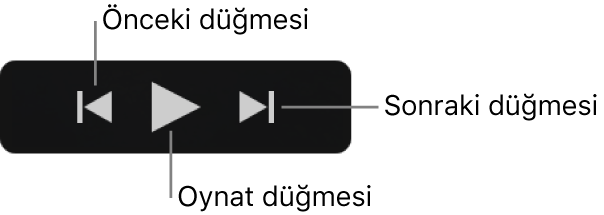
İçe aktarılan ortamın nerede depolanacağını belirlemek için aşağıdakilerden birini yapın:
Var olan bir etkinliği seçme: İçe Aktar penceresinin en üstündeki “Şuraya Aktar” açılır penceresini tıklayın ve etkinliği seçin.

Yeni bir etkinlik yaratma: İçe Aktar penceresinin en üstündeki “Şuraya aktar” açılır menüsünü tıklayın, Yeni Etkinlik’i seçin, yeni etkinlik için bir ad girin ve Tamam’ı tıklayın.
Etkinlikler hakkında daha fazla bilgi edinmek için, bkz. Mac’teki iMovie’de ortamları ve etkinlikleri düzenleme.
Aşağıdakilerden birini yapın:
Tüm klipleri içe aktarma: Tümünü İçe Aktar’ı tıklayın.
Seçilen klipleri içe aktarma: Komut tuşu basılı olarak içe aktarmak istediğiniz her klibi tıklayın ve Seçilenleri İçe Aktar’ı tıklayın (İçe Aktar düğmesinin adı değişir).
İçe Aktar penceresi kapanır ve klipleriniz etkinlikte görünür. İçe aktardığınız her klibin uzunluğuna ve klip sayısına bağlı olarak, klipler içe aktarılırken pencerenin sağ üst köşesinde bir ilerleme göstergesi görebilirsiniz.
İçe aktarma tamamlanırken iMovie’de çalışmaya devam edebilirsiniz.
Ortamlarınız içe aktarıldığında aygıtın bağlantısını kesin.